您的位置:极速下载站 → 电脑软件 → 应用程序 → 数据备份 → SyncBack Pro
SyncBackPro 是一个档案备份及同步备份程序,SyncBackPro能够与硬盘,重写CD及DVD(使用 UDF 格式),可移动媒体(如,闪存卡 Compact Flash),FTP 服务器,ZIP档案保存,及网络共享等使用。SyncBackPro非常容易使用,但仍包括很多可选功能给予专业的使用者。 SyncBackSE 是SyncBack免费软件的大大增强版本。新特性包含,可复制已锁住的档案,更快的备份,聪明的同步,快速的压缩,更容易的档案夾及档案选择,及一个加强的FTP 引擎,可支援 SSL 及 Z 模式压缩。
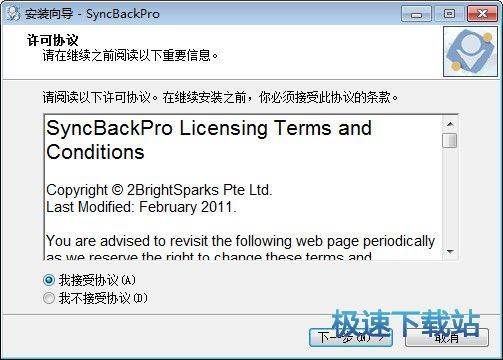
序列号
SBPR3FLGQW-7896-19AG-VN2S-PQXV-L03X
SBPR3FLQSE-MW1H-V9A1-KKVJ-JRTQ-MR12
文件信息
文件大小:32426200 字节
文件说明:SyncBackPro V9.0.5.0
文件版本:SyncBackProV9.0.5.0
MD5:CFF92F9E0A35EFEB809F85DFBB1ECE6B
SHA1:6596597DC00331B11B575CF1834638A6322AC34C
CRC32:E03FF93F
官方网站:http://www.2brightsparks.com/
相关搜索:文件备份
SyncBack Pro安装教程
首先我们需要下载SyncBack,下载解压后双击“SyncBackPro_Setup.exe”出现安装界面:

我们进入了SyncBack的安装向导。我们需要阅读SyncBack的许可协议。请阅读以下许可协议。在继续安装之前,你必须接受此协议的条款。点击我接受协议然后点击下一步继续安装进程;
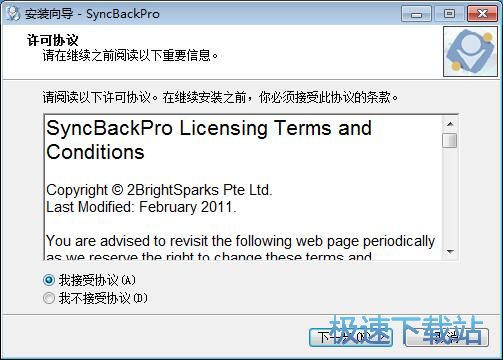
接下来我们要阅读SyncBack的信息。请在继续之前阅读以下重要信息。点击下一步继续安装进程;
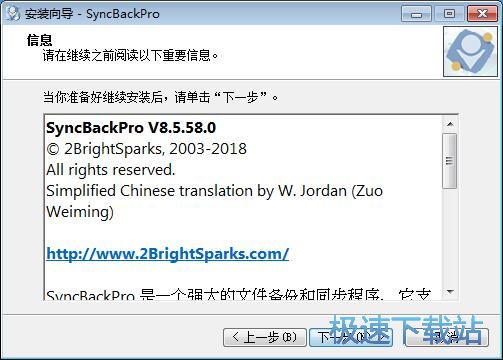
这一步我们需要确定SyncBack的安装路径,安装程序有默认的安装路径:C:\Program Files\2BrightSparks\SyncBackPro,安装SyncBack需要102.5MB的磁盘空间。需要修改路径的朋友可以点击浏览,选择需要安装的文件夹后,点击确定就可以修改安装路径了。点击下一步继续安装进程;
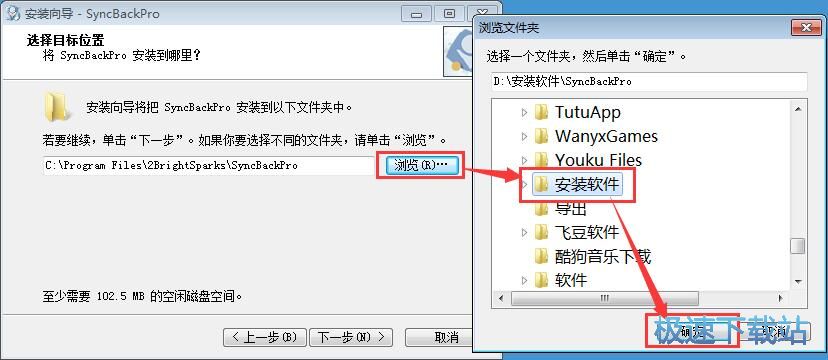
这一步安装向导要我们选择安装SyncBack期间安装向导要执行的附加任务,附加任务是创建桌面图标,如果不需要执行,将勾选取消即可。点击下一步就可以开始将SyncBack安装到电脑上了;
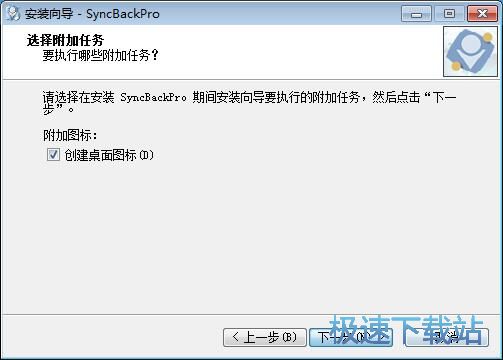
正在安装SyncBack,安装程序正在将SyncBack的文件安装到指定文件夹中。安装SyncBack可能需要几分钟的时间;
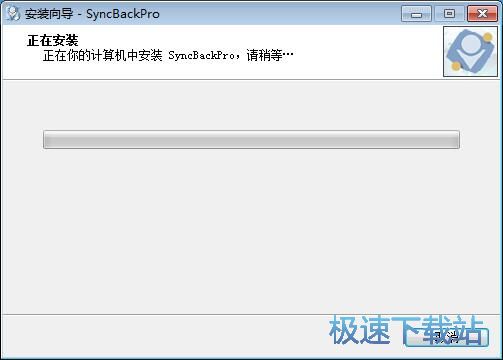
SyncBack Pro使用教程
SyncBack是一款好用的电脑文件备份同步软件。使用SyncBack可以轻松实现电脑文件同步,简单好用;
装软件后双击桌面快捷方式打开软件;


极速小编这一次就给大家演示一下怎么使用SyncBack对电脑中的文件进行备份吧。点击SyncBack备份任务界面中的源文件夹路径选择按钮,打开文件夹浏览窗口;

在文件夹浏览窗口中,找到想要进行备份的文件夹,鼠标点击选中文件夹后点击选择文件夹;

源文件夹路径设置完成,接下来我们要设置目标文件夹。点击目标文件夹路径选择按钮,打开文件夹浏览窗口;

在文件夹浏览窗口中,找到想要用于保存备份文件的文件夹,鼠标点击选中文件夹后点击选择文件夹;

文件夹选择完成,这时候SyncBack备份任务主界面会显示任务摘要。点击确定就可以开始进行文件备份了;

在SyncBack任务列表中,点击执行就可以开始备份文件了。

- 电脑软件教程SyncBack备份本地文件图文教程
- 电脑软件教程SyncBack新建文件备份任务图文教程
- 电脑软件教程电脑文件备份工具SyncBack中文版安装教程
- 电脑软件教程Iperius Backup新建文件夹备份任务详细教程
- 电脑软件教程Acronis True Image创建新用户账号教程
- 电脑软件教程BestSync本地文件夹同步备份教程
- 电脑软件教程系统备份神器Acronis True Image中文版安装...
- 电脑软件教程FileGee个人文件同步备份系统图文安装教程
- 电脑软件教程FileGee个人文件同步备份系统建立文件备份任...
- 电脑软件教程文件备份工具Iperius Backup安装教程
- 共 0 条评论,平均 0 分 我来说两句
- 人气英雄联盟下载官方下载
- 《英雄联盟》(简称LOL)是由美国拳头游戏(Riot Games)开发、中国大陆地区腾讯游戏代理运营的英雄对战MOBA... [立即下载]
- 好评驾考宝典 8.0.9 官方版
- 驾考宝典电脑版全面解读2013驾考新规中科目一、科目三的变化,为学员提供包含章节、顺序、随机练习的多维练... [立即下载]

